iPhone이나 Android 휴대전화에서 Facebook 메신저를 사용하는 데 문제가 있나요? 앱이 메시지를 보내거나 받지 않습니다 인가요? 그렇다면 기술적 결함이 있거나 휴대폰에 문제가 있을 수 있습니다. 문제 해결 방법을 알려드리겠습니다.
메신저가 스마트폰에서 작동하지 않는 이유에는 비활성 인터넷 연결, 메신저 중단, 휴대폰 저장 공간 부족 등이 있습니다.
<스팬>1.인터넷 연결이 작동하는지 확인
메신저와 같은 인터넷 지원 앱이 작동을 멈춘 경우 먼저 인터넷 연결이 작동하는지 확인해야 합니다. 비활성 연결로 인해 앱이 메시지를 보내거나 받지 못할 수 있습니다.
휴대전화에서 웹 브라우저를 실행하고 원하는 사이트에 액세스하여 연결 상태를 확인할 수 있습니다. 사이트를 로드할 수 있으면 인터넷 연결이 제대로 작동하는 것입니다.
그러나 사이트가 로드되지 않으면 연결 문제를 해결하세요 해야 합니다. 인터넷 문제 해결 직접 시도하거나 제공업체의 도움을 받을 수 있습니다.
<스팬>2.메신저가 다운되었는지 확인
메신저가 중단되어 서비스가 중단될 가능성이 있습니다. 이 경우 앱에서 연락처와 메시지를 보내거나 받을 수 없습니다.
앱에 문제가 있는지 확인하는 한 가지 방법은 DownDetector의 페이스북 메신저 페이지 으로 이동하는 것입니다. 이 사이트는 온라인 서비스가 중단되었는지 알려줍니다.
메신저가 실제로 다운되면 회사에서 문제를 해결하고 서비스를 다시 시작할 때까지 기다리는 것 외에는 아무것도 할 수 없습니다.
<스팬>3.휴대폰 다시 시작
휴대전화의 사소한 결함으로 인해 설치된 앱이 제대로 작동하지 않을 수 있습니다. 메신저가 작동하지 않는 문제는 휴대전화의 일시적인 버그로 인해 발생했을 수 있습니다.
이 경우 아이폰을 다시 시작하세요 또는 Android 휴대전화를 사용하여 문제가 해결되는지 확인할 수 있습니다. 전화기 재부팅 중 는 휴대전화의 모든 기능이 다시 로드되므로 많은 문제를 해결하는 경우가 많습니다.
iPhone 다시 시작
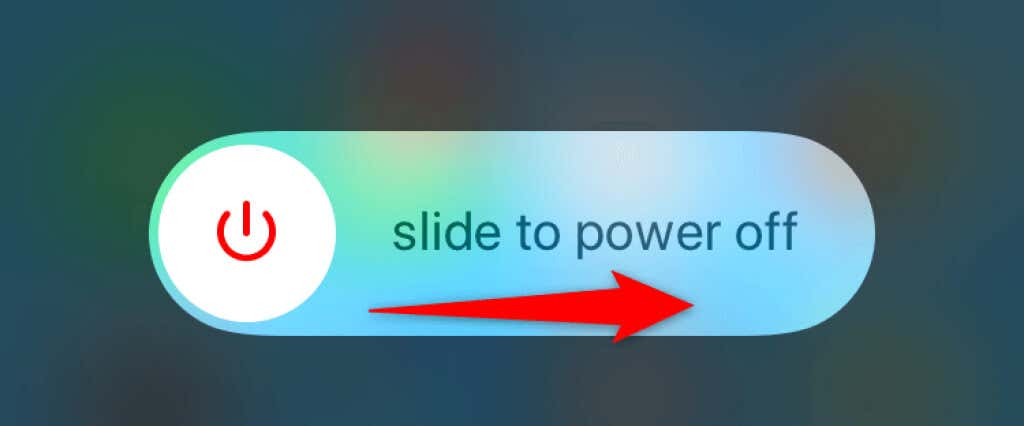
Android 휴대폰 다시 시작
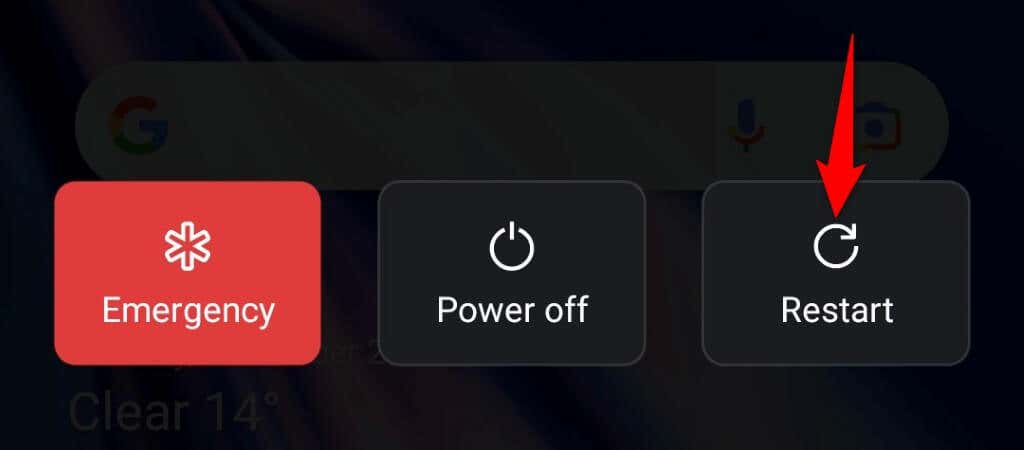
<스팬>4.휴대폰에서 Facebook 메신저 앱 업데이트
오래된 앱 버전에는 많은 문제가 있는 경우가 많으며, 휴대전화의 메신저가 여기에 해당할 수 있습니다. 다행히 앱 업데이트 최신 버전으로 업데이트하면 대부분의 문제를 해결할 수 있습니다.
최신 앱 버전은 버그 수정과 기타 일반적인 개선 사항을 제공하여 전반적인 앱 경험을 향상시킵니다.
iPhone의 경우
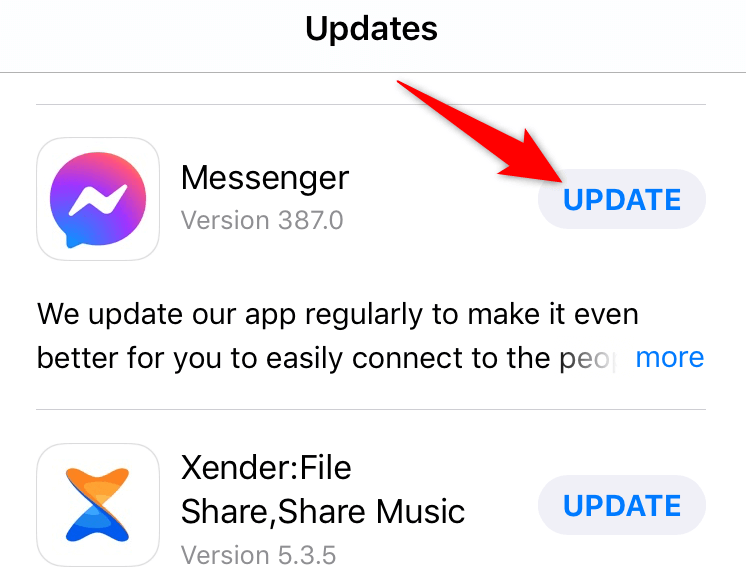
Android의 경우
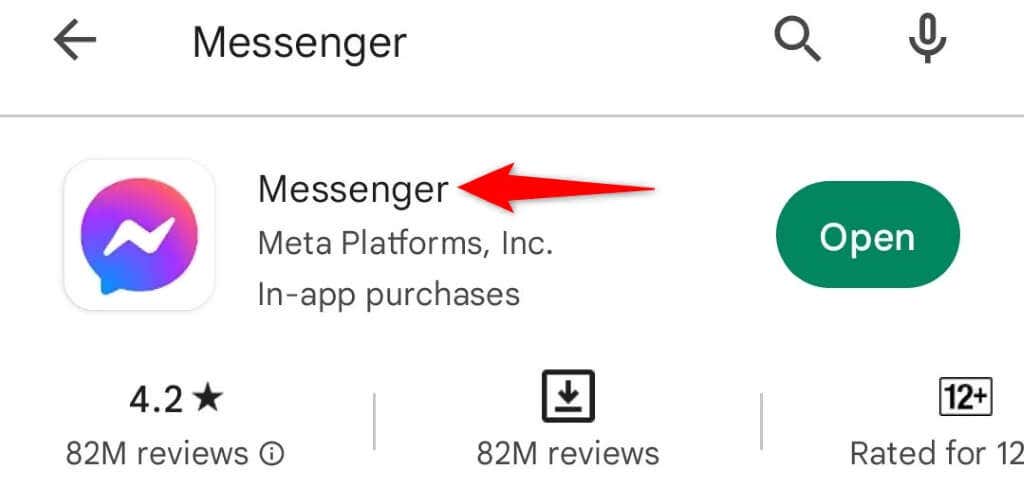
<스팬>5.스마트폰의 iOS 또는 Android 버전 업데이트
메신저와 마찬가지로 휴대전화 운영체제를 최신 상태로 유지하세요 은 버그를 최소화하는 것이 중요합니다. 휴대전화의 시스템 버그로 인해 메신저가 작동하지 않아 앱에서 다양한 오류 메시지와 오작동이 발생할 수 있습니다.
이 문제는 iPhone에 최신 소프트웨어 업데이트 설치 중 또는 Android 기기로 해결할 수 있습니다.
iOS 업데이트

Android 업데이트
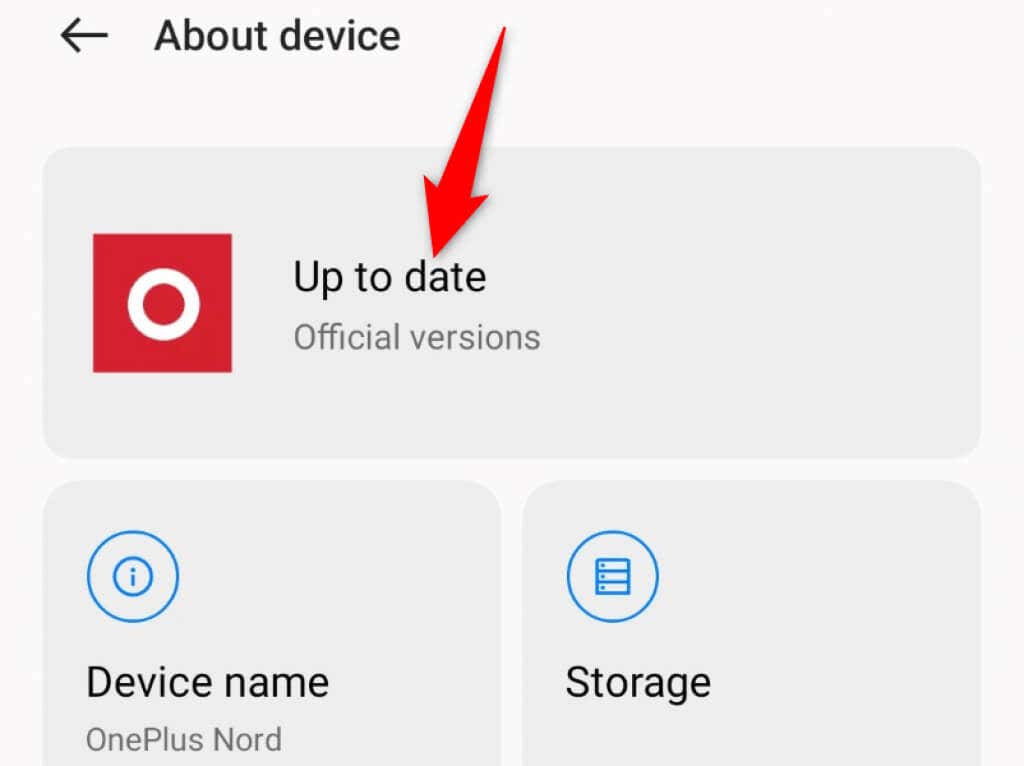
<스팬>6.Facebook 메신저 캐시 지우기(Android에만 해당)
메신저는 앱 성능을 개선하기 위해 캐시 파일이라는 임시 파일을 휴대전화에 저장합니다. 때때로 이러한 파일이 손상되어 앱에 문제가 발생하는 경우가 있습니다.
캐시 파일의 좋은 점은 개인 데이터에 영향을 주지 않고 이 파일을 삭제하세요 문제를 해결할 수 있다는 것입니다. 앱의 다양한 기능을 사용하면 앱에서 이러한 파일을 다시 생성합니다.
Android 기기에서만 앱의 캐시 파일을 지울 수 있습니다. 앱의 캐시된 데이터를 삭제하려면 iPhone에서 앱을 제거하고 다시 설치해야 합니다.
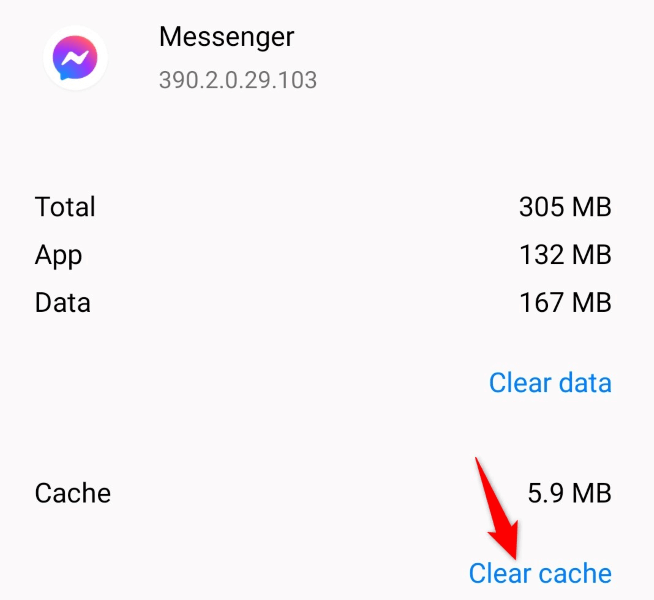
<스팬>7.휴대폰 저장 공간 확보
다른 모든 앱과 마찬가지로 메신저에도 임시 파일을 저장하려면 휴대전화에 일정량의 무료 저장 공간이 필요합니다. 휴대전화의 메모리가 부족하면 메신저 앱을 사용하지 못할 수도 있습니다.
이 경우 휴대폰에서 원치 않는 파일을 삭제하세요 으로 저장용량을 확보할 수 있습니다. 사진, 동영상, 앱, 기타 파일을 제거하여 iPhone 또는 Android 기기에 메신저 파일을 위한 공간을 확보할 수 있습니다.
iOS와 Android 모두 어떤 항목이 어느 정도의 저장 공간을 차지하고 있는지 알려주는 저장 분석 도구를 제공합니다. 그런 다음 삭제할 항목과 저장 공간을 확보하세요 을 선택할 수 있습니다.
iPhone의 경우
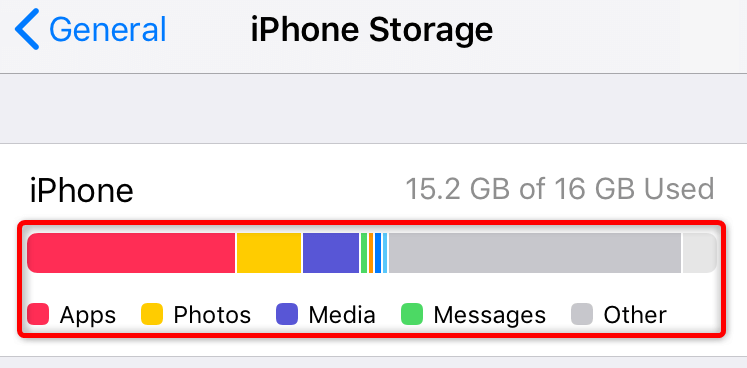
Android의 경우
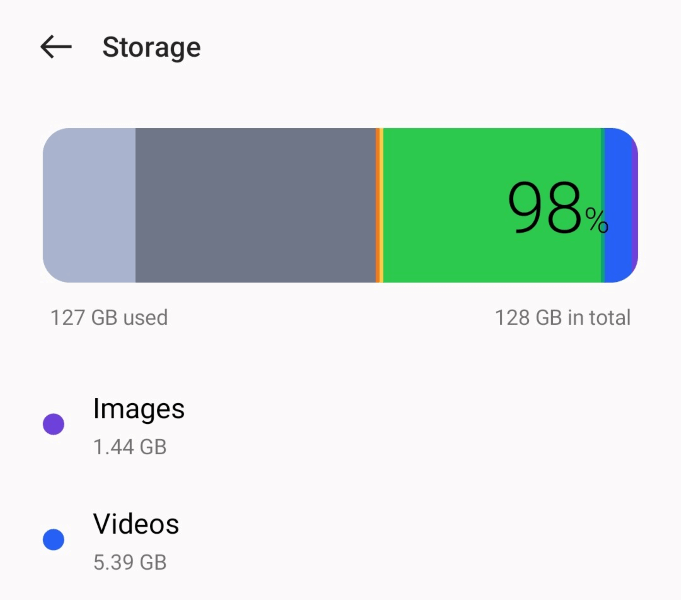
<스팬>8.Facebook 메신저에 대한 배경 데이터 활성화
메신저를 사용하려면 수신 메시지를 가져오기 위해 앱을 사용하지 않을 때에도 인터넷 액세스가 필요합니다. 메시지가 누락된 경우 귀하 또는 누군가가 휴대전화의 앱 백그라운드 데이터 옵션 을 비활성화했을 수 있습니다.
메신저가 앱이 열려 있지 않을 때에도 인터넷 연결을 사용하여 메시지를 보내고 받을 수 있도록 옵션을 전환해야 합니다.
iPhone의 경우
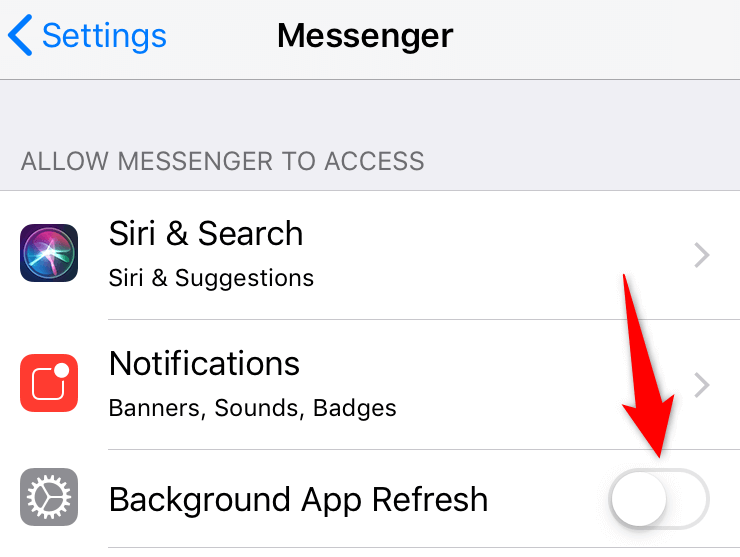
Android의 경우
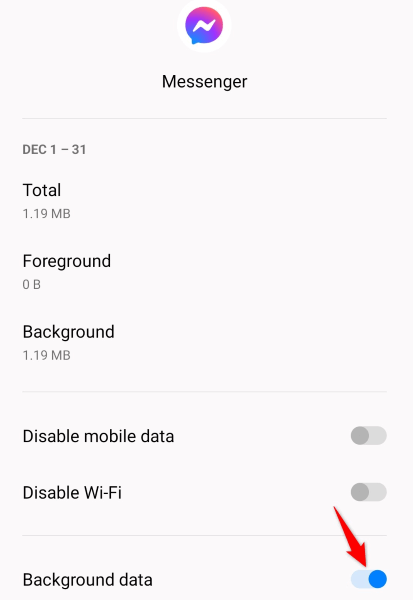
<스팬>9.휴대폰에 Facebook 메신저 다시 설치
메신저 관련 문제가 계속 발생한다면 앱의 핵심 파일이 원인일 수 있습니다. 이러한 파일이 손상되어 휴대전화에서 앱이 작동하는 방식이 변경되었을 수 있습니다.
해당 파일을 수동으로 수정할 수는 없지만 앱을 다시 설치해 하면 그렇게 됩니다. 앱을 다시 다운로드할 때 계정에 다시 로그인해야 합니다. 앱의 채팅 및 기타 데이터는 그대로 유지됩니다.
iPhone의 경우
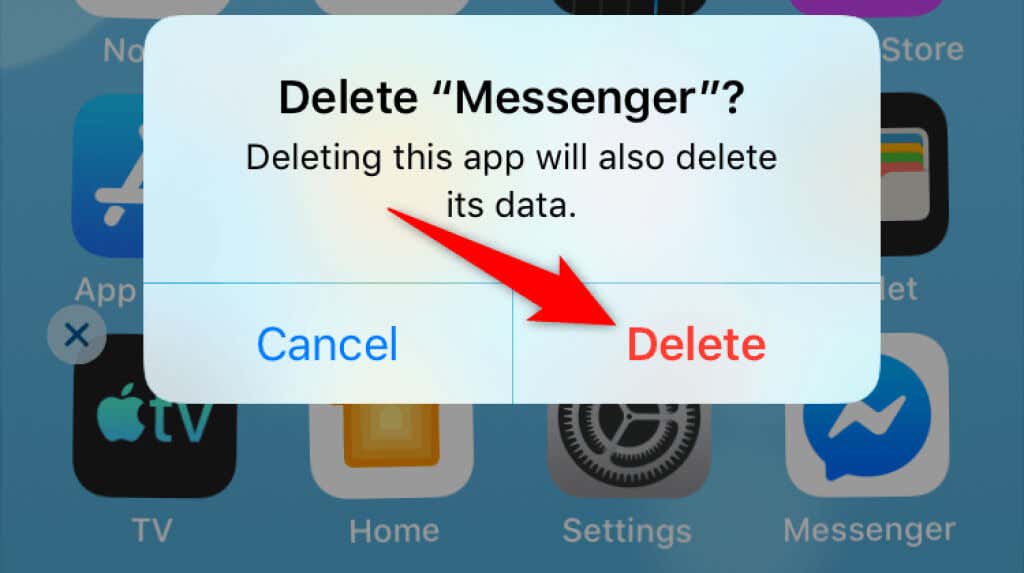
Android의 경우
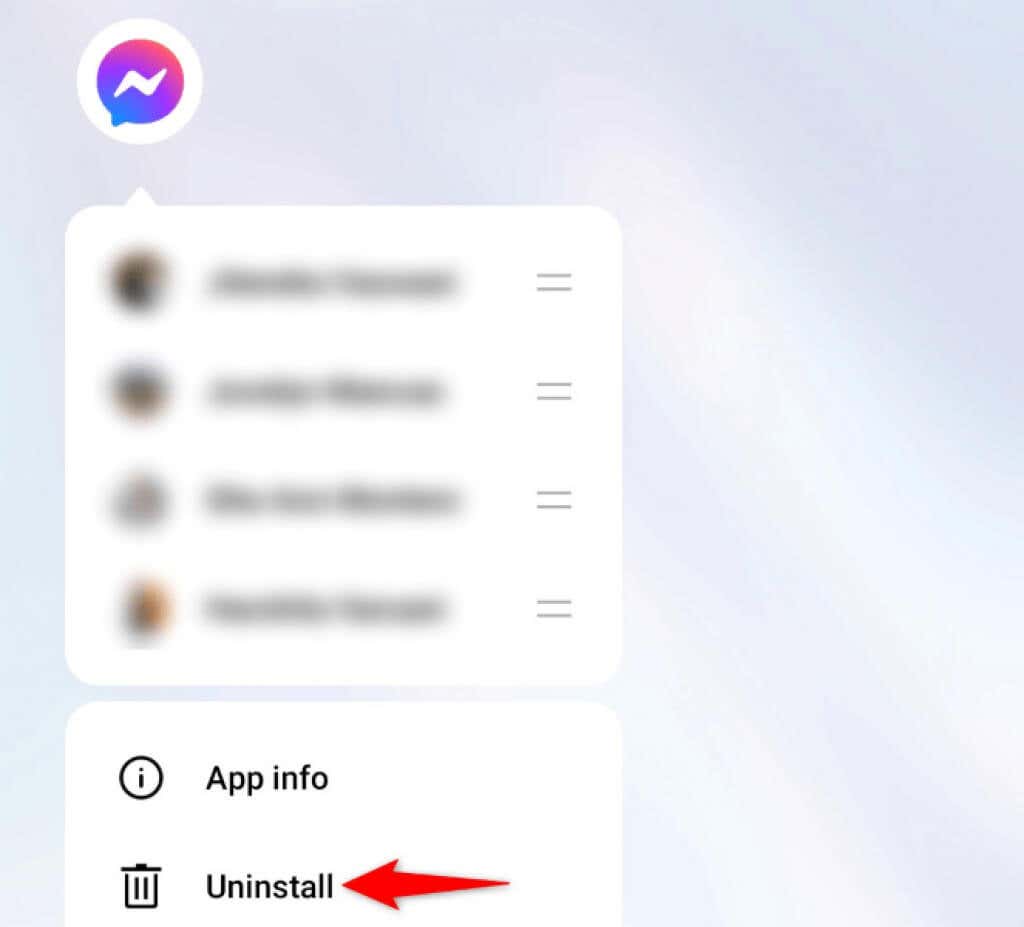
휴대폰에서 깨진 Facebook 메신저 앱 수정
친구나 가족과 연락을 유지하기 위해 Facebook 메신저를 사용하는 경우 앱 사용이 중단되면 사랑하는 모든 사람과의 연결이 끊어질 수 있습니다.
다행히도 앱 문제는 영구적이지 않으며 휴대전화 여기저기에서 몇 가지 옵션을 변경하여 문제를 해결할 수 있습니다. 이 작업을 완료하면 앱이 작동하기 시작하여 저장된 모든 연락처에 연락 을 할 수 있습니다. 즐거운 채팅 되세요!
.